Die IPV4-Adresse ist eine eindeutige 32-Bit-Nummer, die zwei Typen hat: öffentlich und privat. Die öffentliche IP wird für den Zugriff auf das Internet verwendet, während die private IP für die lokale Nutzung reserviert ist.
Ihre IP-Adresse zu kennen ist wichtig, insbesondere wenn Sie ein lokales Netzwerk für Spiele oder Datenübertragungen erstellen möchten. Es ist auch wichtig, wenn es darum geht, Ihre Netzwerkprobleme zu beheben und die Firewall zu konfigurieren. In diesem Handbuch werden die verschiedenen Methoden erläutert, mit denen Sie Ihre IP-Adresse unter Linux überprüfen können, ob sie öffentlich oder privat ist.
So finden Sie die private IP-Adresse unter Linux:
Es gibt zwei Möglichkeiten, Ihre private IP-Adresse zu überprüfen. Der erste ist über die GUI und der zweite über ein Terminal. Lassen Sie uns die erste Methode überprüfen.
Öffnen Sie zunächst "Einstellungen" aus den Anwendungen:
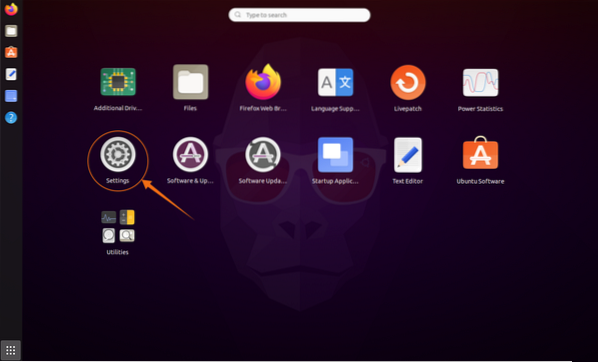
Klicken Sie anschließend auf „Netzwerk“.
Klicken Sie auf der rechten Seite des Bildschirms auf das Symbol, wie in der folgenden Abbildung gezeigt:
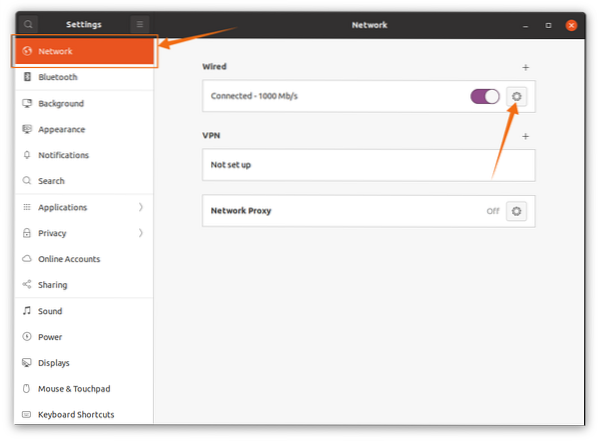
Ein Fenster mit der privaten IP-Adresse und anderen zugehörigen Informationen wird geöffnet.
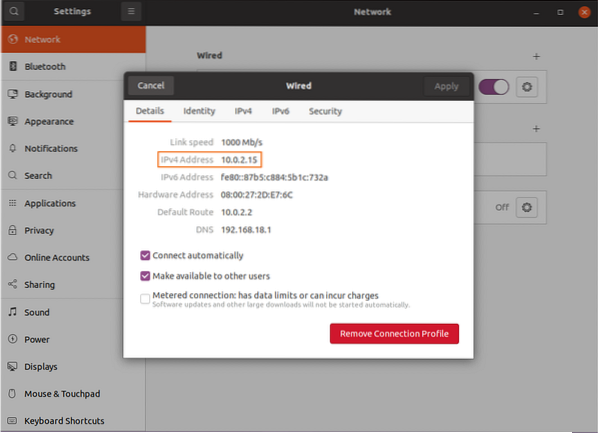
Die zweite Methode, um die private IP-Adresse zu finden, ist die Verwendung des Terminals.
Öffnen Sie einfach das Terminal und geben Sie ein:
$ IP-Adresse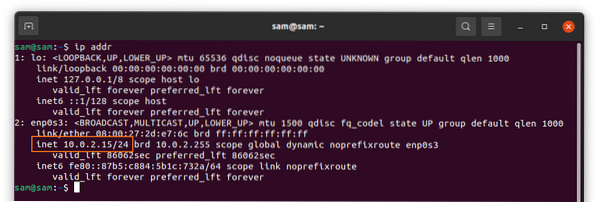
Der hervorgehobene Teil des obigen Bildes zeigt die private IP an.
Ein weiterer Befehl zum Überprüfen der privaten IP lautet:
$ Hostname -I
Oder ausführen:
$ ifconfig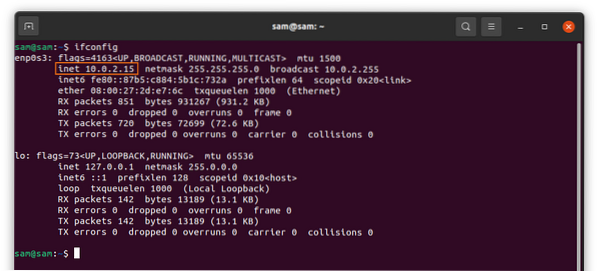
So finden Sie die öffentliche IP-Adresse unter Linux:
Öffentliche IP ist relativ einfacher zu finden. Öffnen Sie einfach den Webbrowser und dann Google "What's my IP". Ihre öffentliche IP-Adresse wird angezeigt:
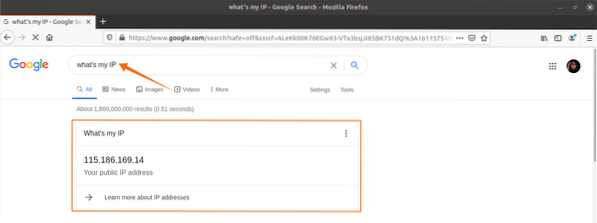
Der Zugriff ist auch über das Terminal möglich. Es gibt zahlreiche Dienste, die Ihre öffentliche IP-Adresse bereitstellen.
Verwenden Sie die unten aufgeführten Befehle, um Ihre öffentliche IP zu finden:
$ curl checkip.Amazonaws.com


Fazit:
In diesem Beitrag haben wir die Bedeutung von IP-Adressen, den Unterschied zwischen öffentlicher und privater IP und wie man beides in Linux mit unterschiedlichen Methoden findet, erfahren. Die IP-Adresse ist eine 32-Bit-Adresse, auch bekannt als IPV4, und ist eine eindeutige Identität, die Ihnen hilft, sich mit anderen Geräten im Internet zu verbinden. Lokale IP-Adressen werden verwendet, um verschiedene Geräte zu verbinden, um ein gemeinsames lokales Netzwerk zu erstellen. Da sich die Zahl der Internetnutzer vervielfacht, könnte die IPV4-Adresse bald durch ein neueres IP-Schema namens IPV6 ersetzt werden, das schneller und effizienter ist.
 Phenquestions
Phenquestions


